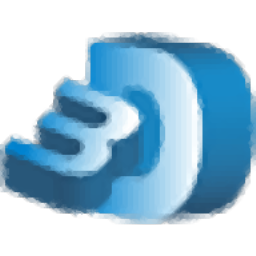
3DMine Plus 远程学习版
v2020 官方版- 软件大小:506 MB
- 更新日期:2020-08-20 17:43
- 软件语言:简体中文
- 软件类别:工程建筑
- 软件授权:免费版
- 软件官网:待审核
- 适用平台:WinXP, Win7, Win8, Win10, WinAll
- 软件厂商:

软件介绍 人气软件 下载地址
3DMine提供地质建模功能,可以在软件直接设计地质模型,可以分析模型,可以评估模型数据,主要运用于采矿行业,软件提供地下矿采矿设计、开拓设计、采掘计划编制、中深孔爆破设计等功能,在地下矿山生产实践中,开拓设计是指导生产的科学依据,工程技术人员在矿井开拓设计及施工时应因地制宜,合理选择设计方案,利用3DMine
Plus软件进行开拓设计,创建由弯道、岔口、硐室、标注等组成的复杂图件,快速调整坡度并计算工程量,在开拓设计界面可以在软件设计CAD图纸,可以在软件创建弯道、连接弯道、打断直道、创建坡度、巷道断面、圆弧标注、生成腰线、中线实体、计算工程量,如果你需要这款软件就下载吧!
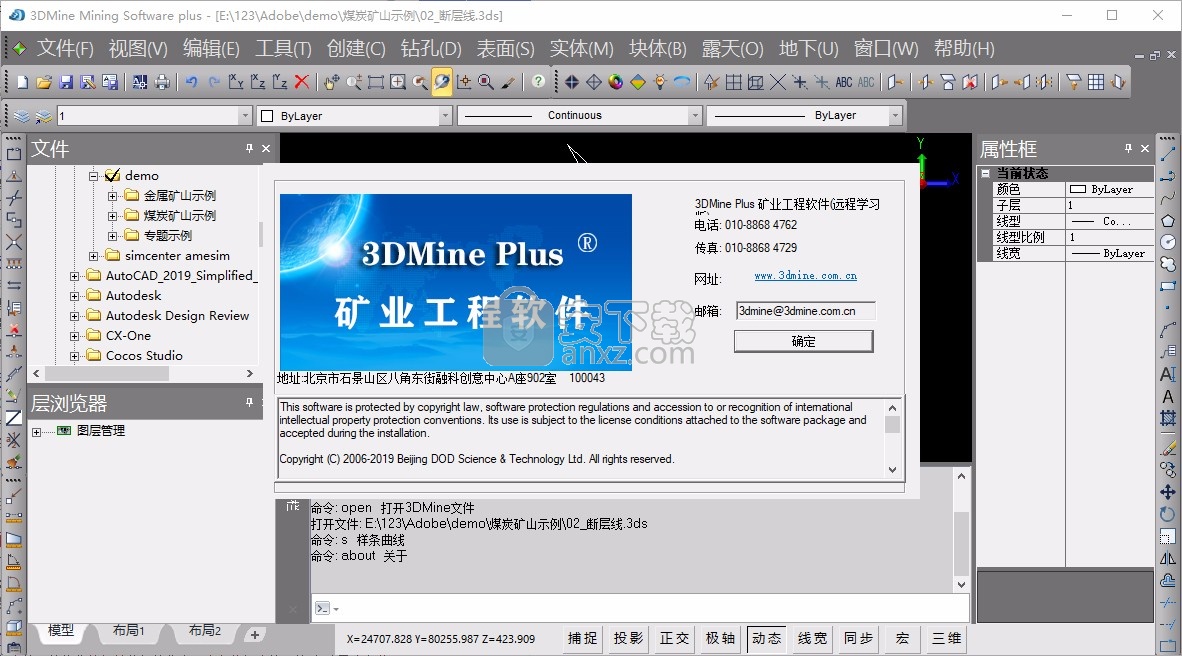
软件功能
3DMine Plus3DMine Plus软件是集地质勘探数据管理、矿床地质建模、构造模型、传统和现代地质储量计算、露天及地下矿山采矿设计、生产进度计划、露天境界优化及生产设施数据的三维可视化软件系统。

3DMine 软件按照国际先进的建模方法构架软件三维空间平台基础,在三维空间平台基础上进行矿床建模、储量估算、采矿设计、矿山生产、打印制图等工作,是 为中国用户量身打造三维矿业Office。3DMine 软件集空间建模、储量计算、打印制图为一体,不同一般的二维制图软件(AutoCAD)和GIS类软件(MAPGIS)。3DMine软件能够清楚的将矿床在空间的位置形态表达出来,并能够在已有勘探的基础上指示找矿探矿的位置和方向。
功能模块与应用
1-1 核心模块
核心模块是一个界面友好、功能强大的三维可视化编辑平台,是完全集成的数据可视化和可以编辑真实环境,多种类型空间数据叠加和完全真彩渲染,各个视角进行静态或者动态剖切,全景和缩放显示等。
其中辅助设计模块可以在3D环境内,轻松实现露天和地下采矿设计功能。类似CAD功能集,与AutoCAD基本保持一致,比如选择集的使用、各种图元对象的创建、右键功能以及两者间文件互换等。参数化的设计方式,极大的提高了工作效率。
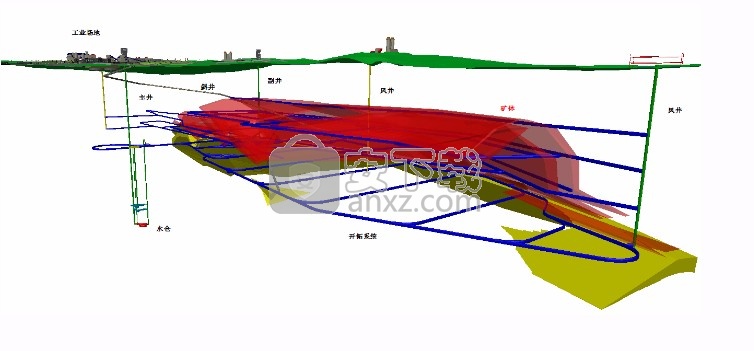
1-2 测量模块(露天测量和地下测量)
测量模块是一个交互性很强的功能集,一是实现不同测量仪器(全站仪或经纬仪)数据与软件的通讯接口,使得不同的实测数据快速导入成图形数据。应用测量数据库,可以全面存储不同类型,不同阶段和不同文件的测量数据。二是具有独创性地实现了实测数据与Excel、AutoCAD 软件之间的数据与图形互换功能。
我们的优势是运用不同的测量方法所得到的结果通过二次开发程序完成工作,包括传统测量方法(经纬仪、支距法和极坐标法)的数据处理乃至GPS数据应用,CASS数据,兼容CMS硐室扫描测量数据,提供方便灵活的编辑工具,快速建立巷道,采场及采空区模型,及时完成不同掘进工程或不同阶段的验收和报告。
模块功能实用,用户可以快速形成不同形式下的三维成果,包括建立地表模型(DTM)和生成等高线、水位等高线;露天现状和掘进坑道模型;快捷、准确完成工程验收和实时监控生产进度。
同时可精确计算多个区域(采区)的体积和表面积包括计算排土场的体积,填方、挖方工程量并自动生成相应的图表。与地质模型配合,准确计算掘进工程回采的矿石量和品位。

1-3 地质模块
应用领域:勘查地质、矿山地质、工程地质和水文地质的找矿和生产-地质数据库,三维地质建模,实体模型,块体模型,地质统计、储量计算
品味模型创建和运用 - 通过建立地质数据库、利用三角网建模技术,创建矿区地层模型、矿体模型、构造模型或其他类型模型,按照国际矿业领域通用块体模型概念,运用地质统计学估值方法。通过数据库和模型叠加显示,可对矿体空间展布、储量计算、动态储量报告、品位和不同属性的分布特点进行综合运用。
地质工作应用中突出的特点是不仅可以通过数据库和三维地质模型对矿床进行空间分析和品位计算,而且对于所有的地质信息(如地质界线,工程位置和分析数据)的提取,不再是手工绘制来实现制图和计算,这将是地质工作的一项变革。
1)地质数据库
通过Excel将工程(探槽、坑道或坑道)编录的数据、物化探数据或水文数据和煤质数据按照规则的表格录入,并通过简单的步骤创建和存储在数据库(如Access)中。3DMine 三维矿山软件核心可以将数据库与中心图形系统紧密相联,通过菜单选择或者鼠标右键功能可以迅速的浏览钻孔据查询、矿岩界线(夹石)圈定和剖面品位计算。操作简单直观、错误信息即时呈现报告。可以通过不同属性的颜色设置显示单个或多个工程的地质岩性、品位、轨迹和深度等数据信息。在屏幕上可以选择容差范围内的数据按照标高生成平面或沿勘探线形成竖直剖面。

2)三维地质建模
通过平/剖面在空间圈定的矿岩界线、构造线和水位线,运用3DMine软件中先进的三角网建模手段,利用控制线和分区线联合方法,对任意形态的地质体构建三维模型。包括了功能强大和全面的交互式的生成、编辑、显示和计算实体及数字地形的三维地质建模工具。运用领先的凸壳技术实现空间点云的建模以及任意实体的投影面积、厚度等基本统计。独特的层状建模技术,很好解决了多层模型交叉的难题。可以对任意实体进行体积报告和储量约束计算。运用布尔运算解决实体模型之间的交、切、并、差分和分裂等问题。通过四面体建模方法,可以将完整的实体和块体模型数据导出到Flac3D,Ansys,Comsol等工程力学软件进行分析应用。

3)块体模型
块体模型是国际上通用的储量计算方法中重要的理念,主要利用规则的块体来充填不规则的矿体,并通过边部块体次分技术实现矿体范围的准确计算。每个块体的质心点可以存储所包含的各类属性,其中品位属性是应用地质统计学方法进行内插值的结果。3DMine 三维矿山软件突破了块体分割和合并技术,属国内领先水平。运用了多边形法、最近距离法、距离幂次反比法和克里格法等进行品位和属性估值,为矿产储量估算提供了全面的方法。提供了旋转模型、修改、约束保存和属性提取等高级编辑功能。强大的逻辑约束引擎,可实现在不同约束条件下的矿石量和品位报告。
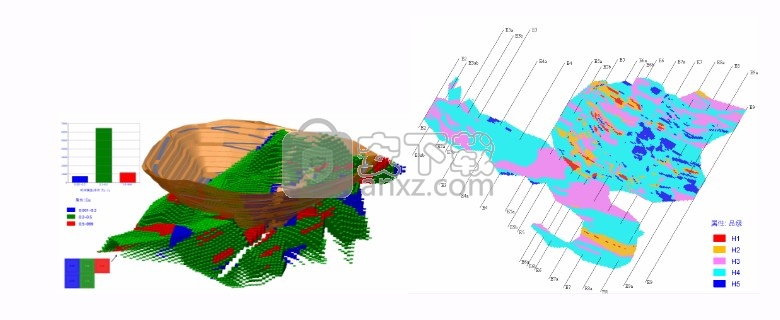
新版特色
全新架构设计
全新显示引擎
全新界面结构
优化地质数据库功能
优化构造模型功能
优化块体模型估算功能
优化露天采矿设计功能
优化地下采矿设计功能
优化文件格式
新增数据中心接口服务
新增文件数据共享服务接口
新增多平台数据显示共享接口
安装方法
1、打开3DMine Plus Setup-multi Remote.exe就可以直接安装,设置安装地址
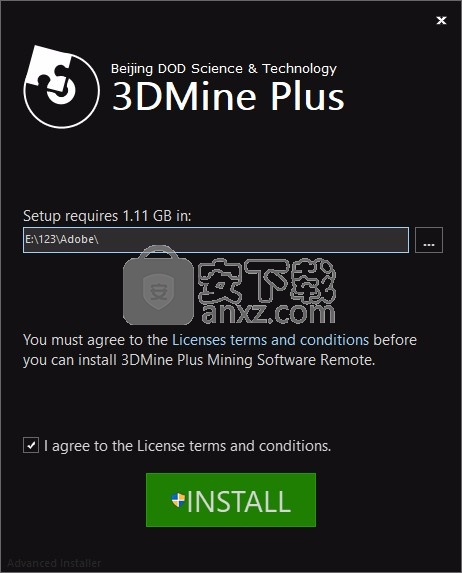
2、如图所示,软件正在安装,等待安装结束

3、提示安装完毕界面,点击run运行软件
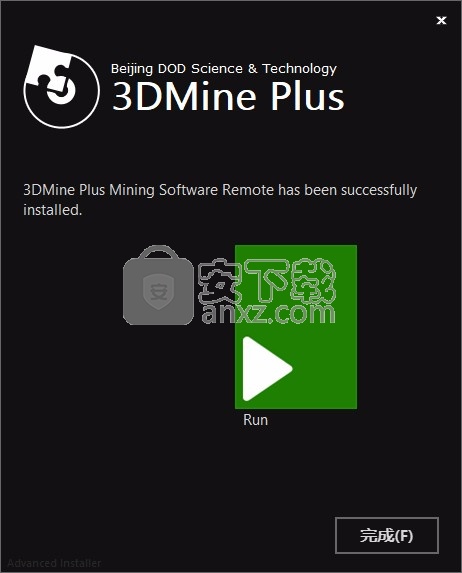
使用说明
1、打开软件提示中文设置界面,点击确定
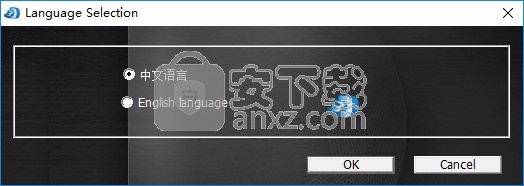
2、提示软件登录界面,点击注册就可以试用一个月
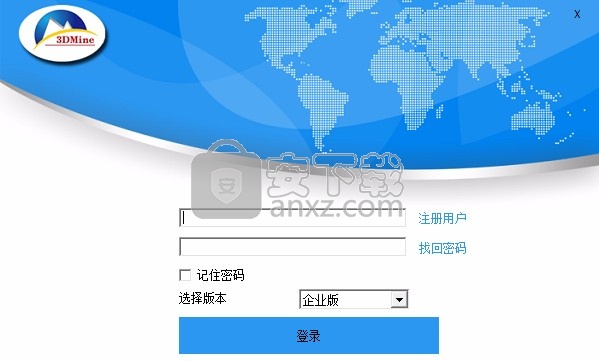
3、这里是注册的界面,输入自己的账号信息就可以申请
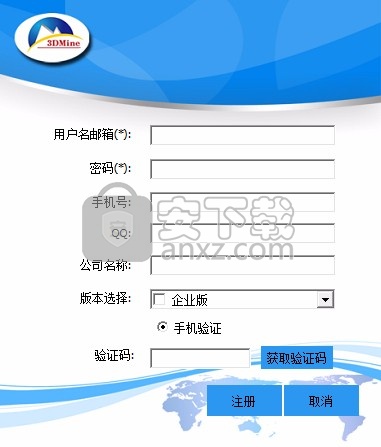
4、提示启动界面,等待软件启动结束吧

5、显示软件的功能界面,您可以将本地的案例文件添加到软件学习
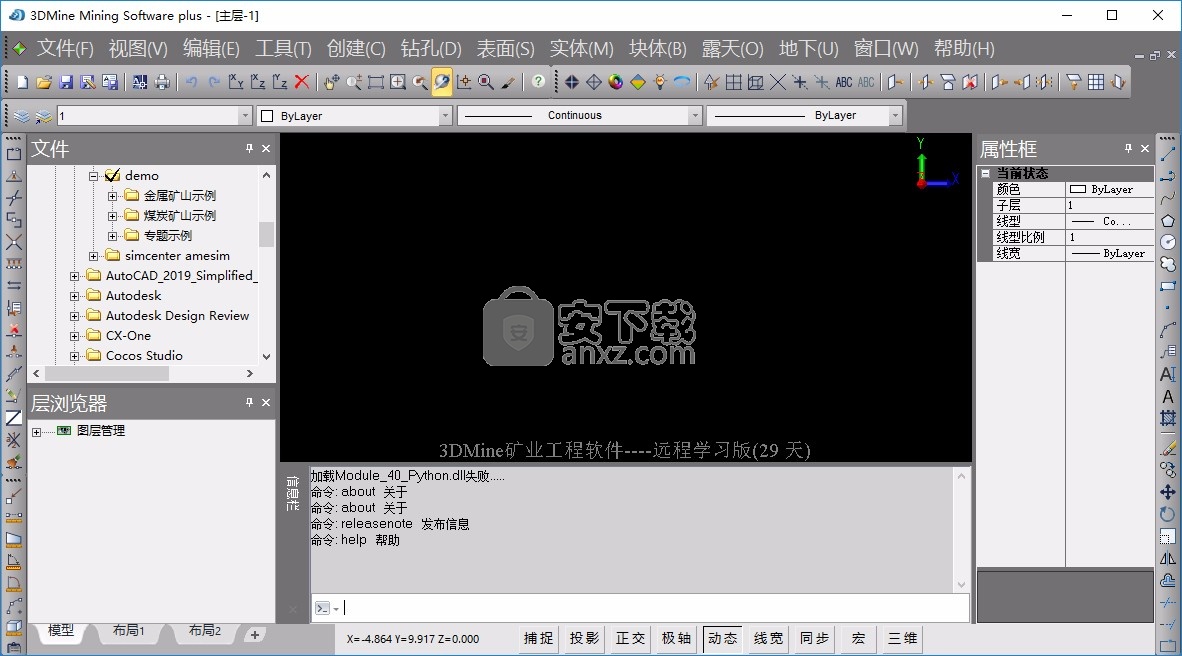
6、如图所示,可以查看金属矿山示例、煤炭矿山示例、专题示例
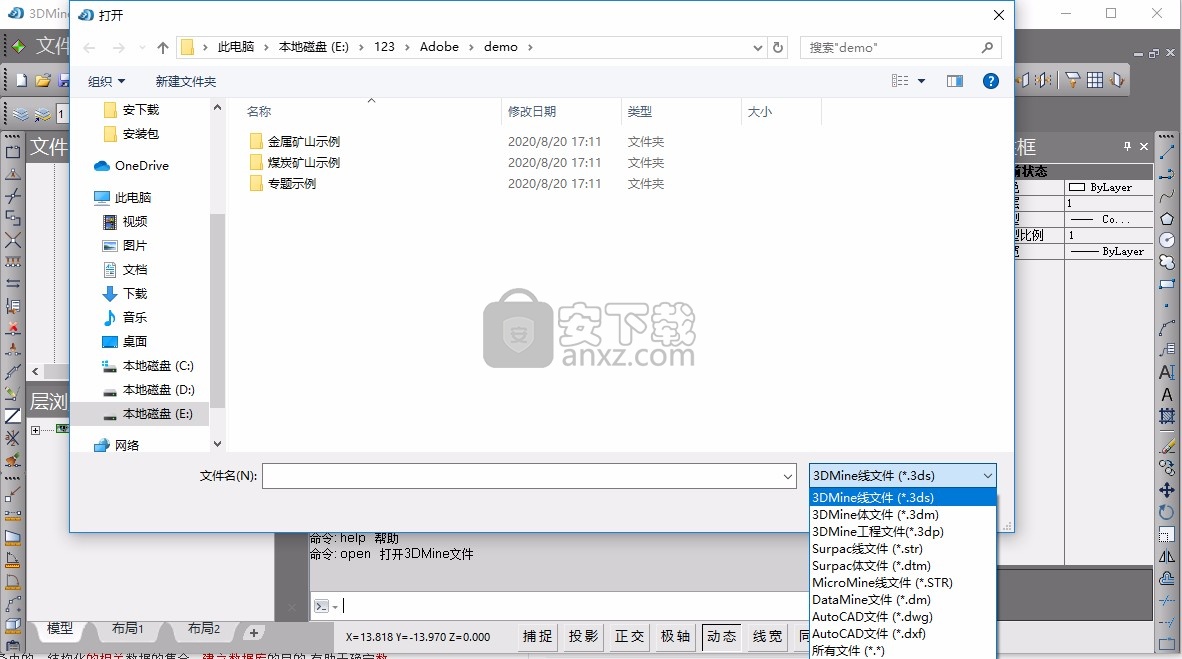
7、显示绘图界面,打开一个案例就可以查看图形,可以在软件右侧查看CAD绘图功能
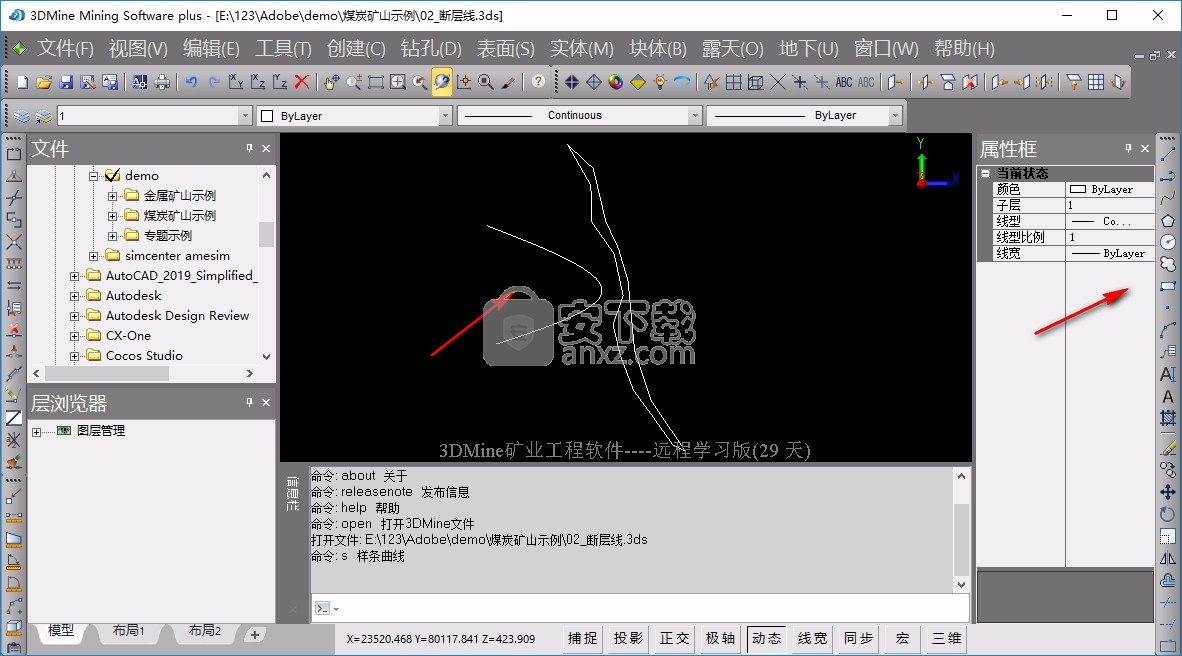
8、钻孔数据:新建数据库、映射数据库、数据库管理、导出所有表数据、条件导出表数据
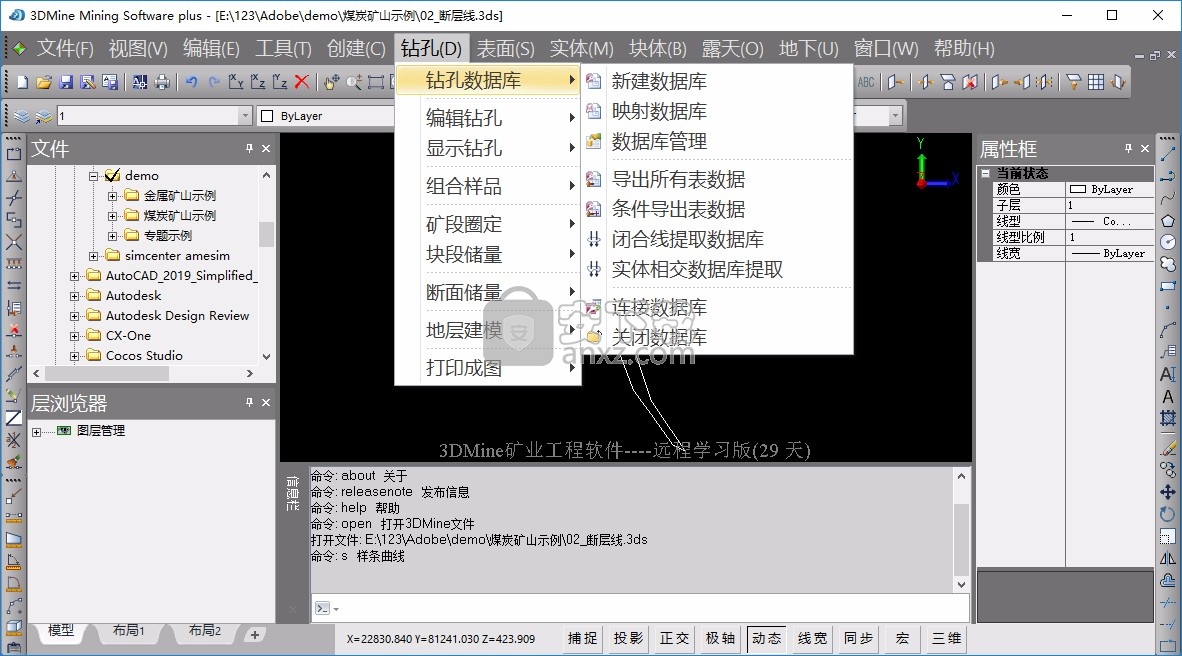
9、编辑钻孔:编辑单孔、录入单孔、删除单孔、检查错误、数学计算、基本统计、分区统计

10、生成DM表面、闭合线内生成DTM、点线落在DM面上、线扩展至DTM面上、闭合线裁剪DTM
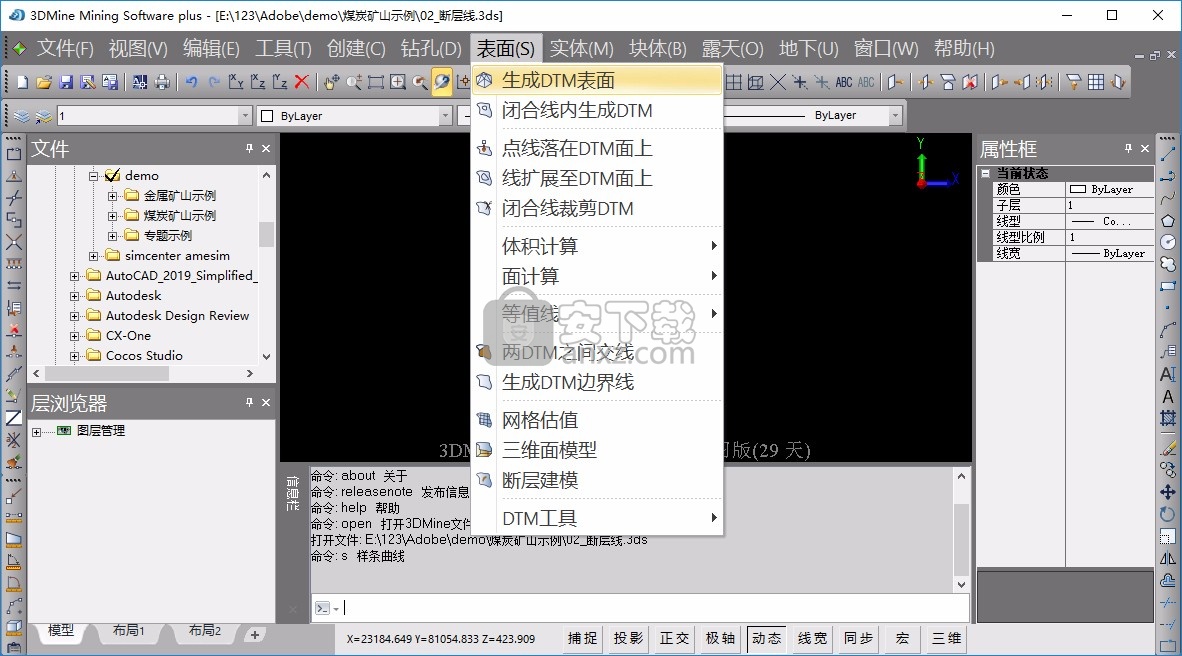
官方教程
编辑钻孔
钻孔数据库建立并且导入数据后,能够快速查找到单个钻孔的相关信息,对钻孔进行修改、增加、删除、计算等编辑操作。

钻孔>>编辑钻孔>>编辑单孔
① 运行该命令,弹出对话框:

其中:
数据库 — 当前链接的钻孔数据库;
钻孔 — 当前链接钻孔数据库中所钻孔工程号;
间隔表 — 当前链接钻孔数据库的化验表、岩性表等间隔表;
提交操作 — 导入/刷新钻孔数据库钻孔数据;
刷新显示 — 在图形工作区显示修改编辑后的钻孔数据;
取消操作 — 退出编辑钻孔菜单;
红色图框区域为钻孔数据库中定位表数据;
蓝色图框区域为钻孔数据库中测斜表数据;
红色图框区域为钻孔数据库中间隔表数据;
② 编辑钻孔对话框内的定位表数据、测斜表数据、间隔表数据均可以双击表格内容直接修改,也可以点击右键进行复制、删除等编辑功能:

③ 对钻孔数据编辑修改后,“提交操作“并”刷新显示“;
钻孔>>编辑钻孔>>录入单孔
将多段线数据虚拟为钻孔,并将多段线的空间位置录入到钻孔数据库中的定位表和测斜表,还可继续添加化验表、岩性表等间隔表数据;
① 运行该命令,弹出对话框:
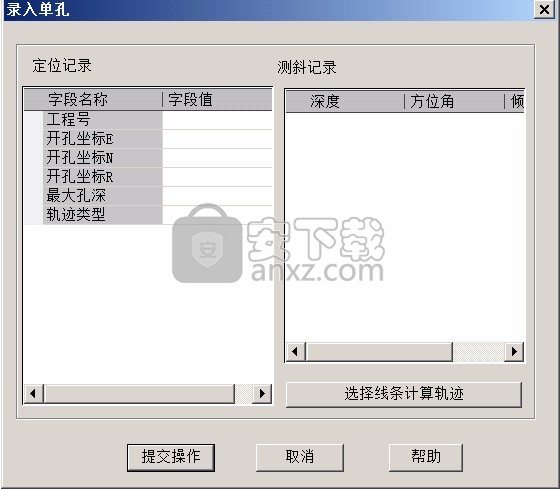
其中:
定位记录 — 记录钻孔的工程号、开孔坐标、最大孔深和轨迹类型;
测斜记录 — 记录钻孔深度、方位和倾角;
线条计算轨迹 — 读取图形工作区内多段线起点数据,空间测斜数据并将其对应到“定位记录”和“测斜记录”;
② 点击“线条计算轨迹”,在图形工作区内多段线,在“定位记录”显示多段线起点位置、“测斜记录”显示多段线测斜数据,输入虚拟钻孔的工程号,如XNZK1:

③ 点击“提交操作”,将“定位记录”及“测斜记录”录入到钻孔数据库中,提示是否进行化验及岩性数据录入;
④ 点击“是”,弹出“编辑钻孔”对话框录入化验及岩性数据;点击“否”,退出;
钻孔>>编辑钻孔>>删除单孔
删除单个钻孔时,可以直接选择钻孔号,或者通过选择钻孔轨迹线进行删除。
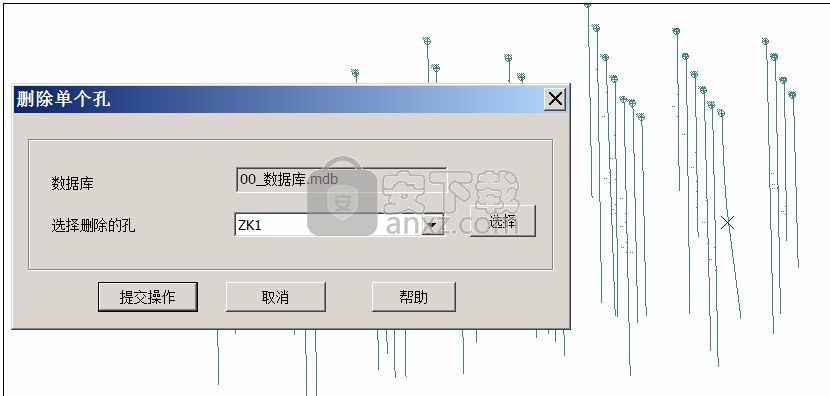
钻孔>>编辑钻孔>>检查错误
检查导入钻孔数据库中钻孔数据是否存在错误,如定位表与其他数据是否匹配、孔深测斜错误等:
① 运行该命令,弹出对话框:
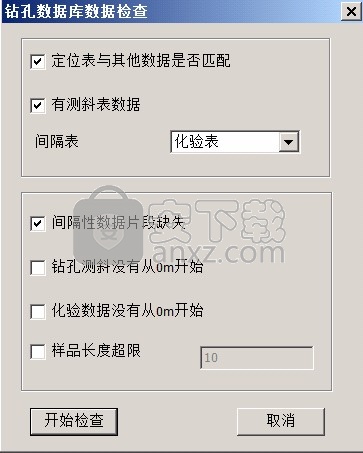
② 点击“开始检查”,按照参数要求检查数据库数据,并弹出“错误检查”对话框:
③ 在检查结果对话框内,选择报告的错误,在“孔号”列双击,弹出“钻孔编辑”对话框,按照错误提示,修改钻孔数据:

钻孔>>编辑钻孔>>数学计算
对数据库内的不同表单的字段,利用数学公式进行计算:

其中:
表名称 — 待计算的表;
字段名 — 待计算的字段;
表达式 — 一栏填入数学表达式;
可用操作符 — 列出表达式能被软件识别的运算符和变量;
验证表达式 — 用于对输入的表达式进行检验,看是否数学运算要求;
示例 — 参考表达式示例,如提出提出某矿种特高品位:if(属性1>50,50,属性1);
钻孔>>编辑钻孔>>基本统计
对指定的钻孔数据库中的字段进行基本统计。
① 运行该命令,弹出对话框:

其中:
统计的钻孔 — 钻孔数据库中统计的目标对象,可对“全部钻孔”或“显示的钻孔”统计;
选择表 — 选择钻孔数据库中统计的表格;
选择字段 — 选择表格中的统计字段;
统计范围 — 设置统计字段的统计范围,包括范围从、到、是否截取特高值;
统计数据显示在右下信息框中。
② 参数设置完成后,点击确定,弹出“基本统计”对话框:

钻孔>>编辑钻孔>>分区统计
对钻孔数据库的间隔表格进行区间范围统计。
① 运行该命令,弹出对话框:

其中:
数据库选择 — 选择数据库中统计的表格和表格中字段;
区间选择 — 软件列出统计字段的范围最小值和最大值,以步距法、枚举法或混合方式输入指定区间进行统计。“枚举法”数字之间以“;”间隔,如0;1;3;9,表示从0-1,1-3,3-9段的数据;“步距法”数字之间以“,”间隔,如1,300,5,表示以1为起点,300为终点,5为步距的分段数据;“混合型”以上两种类型的混合。
小数位数 — 设置统计字段的小数位数;
② 参数设置完成后,点击确定,弹出“基本统计”对话框:
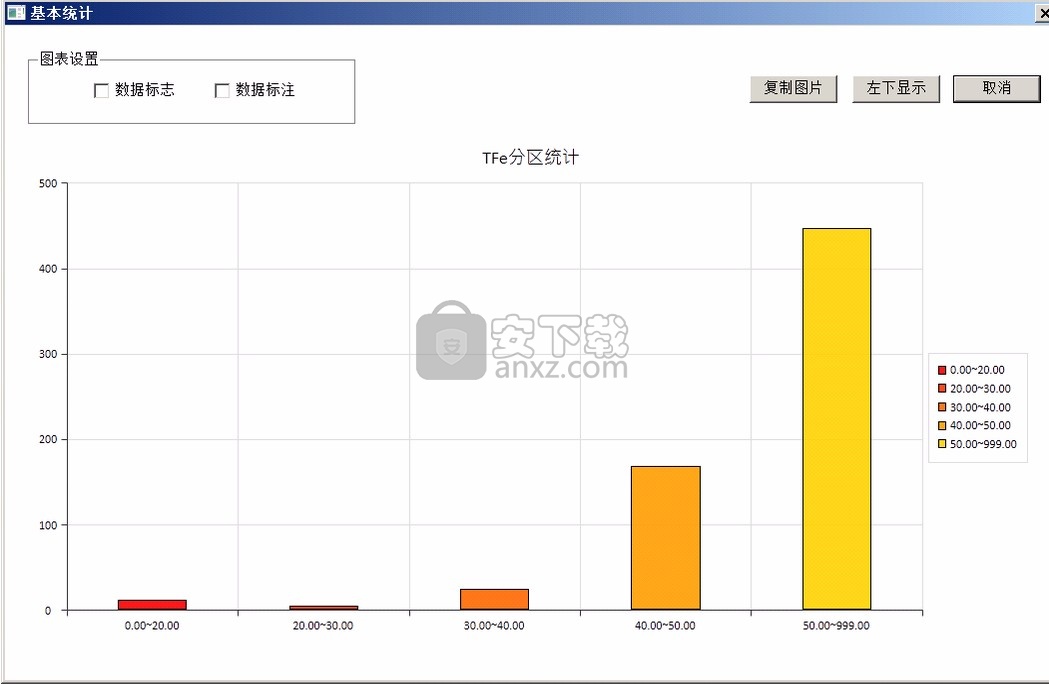
③ 关闭”基本统计”对话框,将统计结果输出到Excel表格中:
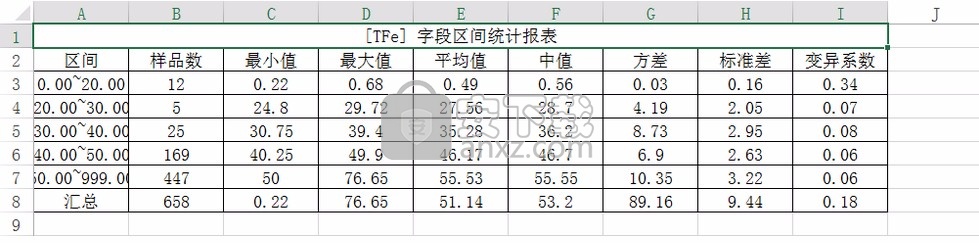
钻孔>>编辑钻孔>>特高品位
对于钻孔数据库当中的存在的特高品位,3DMine Plus软件采用单工程平均值法去特高品位的处理方法。
运行该命令,弹出对话框:

其中:
数据库选项 — 数据库中统计的表格和表格中品位字段;
区域约束 — 对统计品位字段的区域限定约束范围,包括:“无”、“地质带”、“实体”种方式;
处理结果 — 特高品位处理之后的品位字段,填写新字段,如TFe剔除特高;
平均值倍数 — 特高品位的判别倍数,可以选择6、7、8倍或者手动填写任意值;
处理方法 — 特高品位的代替值,可以”平均值”、“平均值乘以倍数”或者“用固定值替换”等方式处理。
处理条件 — 当区域约束选择“实体”,处理方法选择“用固定值替换”时,处理条件一项才启用,可以自定义特高品位的判定条件。
矿段圈定
在钻孔数据库显示的钻孔基础上进行矿段圈定,受地质条件和圈矿品位等多种因素影响。3DMine Plus软件可以根据圈矿品位提示矿段位置,利用矿段圈定菜单进行单工程品位矿段圈定。
矿段圈定种方法:手工矿段圈定、品位约束圈定、岩性范围圈定。

钻孔>>矿段圈定>>初始化参数
初始化参数是指品位组合之前对品位字段的缺失样进行处理,指定矿石体重。
在“参数初始化”窗口的空白区域点击鼠标右键,可以增加多个字段,对多种元素进行设置。

其中:
零处理 — 对缺失样值按照0处理;
平均值处理 — 取组合样的平均值代替缺失样品;
忽略处理 — 对于低品位和缺失样品的矿段,不做任何处理的方式;
给定值处理 — 可参考一定固定值来代替(如全矿平均值)。
钻孔>>矿段圈定>>手工矿段圈定
初始化参数完成后,通过人机互动的方式,手动进行组合圈矿并得到矿段组合品位信息,类似“穿鞋戴帽”方式。
① 运行该命令,弹出对话框:在该对话框内输入矿段名称,如1号矿体:
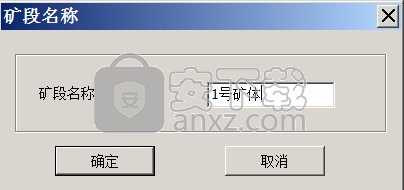
② 按照提示在钻孔上矿段提示的位置点击左键上下拉动,进行矿体圈定:

注意:可提前在钻孔显示菜单中设置“品位组合”方式,提示矿段位置;手工圈定矿段可以按照穿鞋带帽的方法,将提示矿段以上和以下或两段提示矿段之间的低品位矿圈定为矿段。是否要圈定可根据地质师的要求进行。
③ 圈定矿段完成后,显示的内容为黑色样段的矿段名称、组合样样长、长度加权品位。如果需要调整样长,可以拖拽组合样上下移动,每次移动的单位为一个样长,进行重新组合:

④ 双击组合样段,可以查看组合信息:
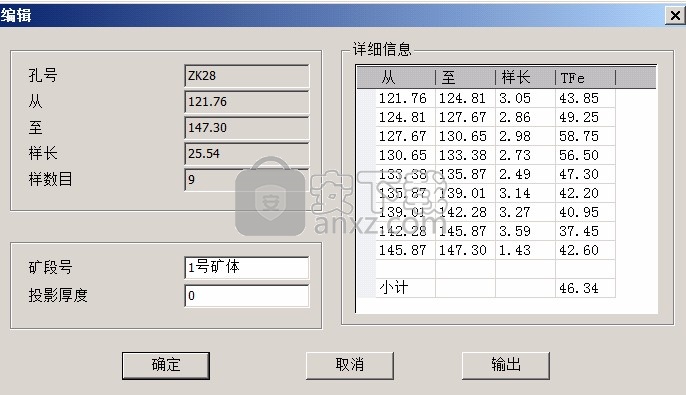
钻孔>>矿段圈定>>品位约束圈定
根据圈矿品位(边界品位或多元素组合条件),夹石剔除参数,快速圈定所有的见矿段并查看相关信息,这样将方便快捷地完成所有工程的圈定。
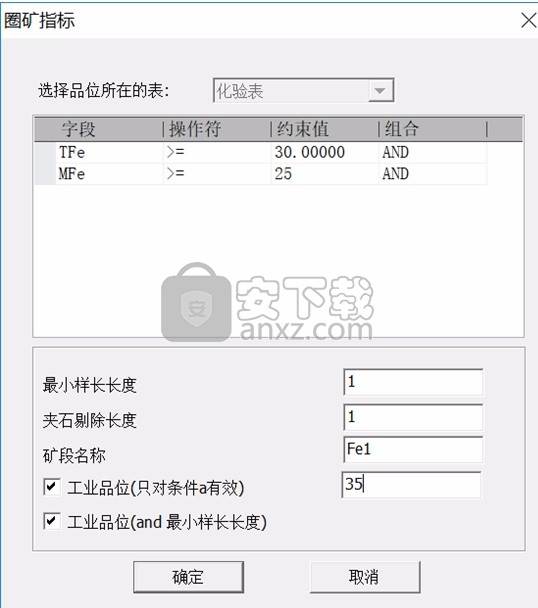
设定参与圈矿的元素、最小可采长度、夹石剔除厚度、命名矿段名称;设置圈矿品位的条件,特别是对于多种元素的矿,可以用组合中的逻辑词:or(或者)and(并且)将若干条件组合成逻辑表达式,用于筛选符合条件的品位。
工业品位(只对条件a有效):能够实现对多个条件的判断;下面详解工业品位条件设置:首先以边界品位为起始触发,小于边界品位值的不进行圈矿计算厚度,在考虑最小可采厚度以及夹石剔除厚度之后,最后组合完成的矿段品位仍要满足≥工业品位填写值,并且一直迭代计算直至最后一钻孔的最后一个样品不再满足工业指标为止。也就是在按照品位自动圈矿段的过程中,先要满足a和b的边界品位指标,然后在按照a的工业指标进行圈矿段。
工业品位(and最小样长长度):该功能属于进一步约束条件,当矿段按照工业品位指标圈定后,最小样长长度需满足设置的条件。如图所示,最小样长长度为1m。
所需要的圈矿指标信息设置完成单击确定,结果在左侧图层下生成“品位组合”。
钻孔>>矿段圈定>>岩性范围圈定
由于前述两种方法对于多矿带的分别圈定比较麻烦,而通过矿带或岩性代码来进行矿体圈定是比较快速处理的方法,但前提是要求在地质编录时对矿带的区分要明确。
运行该命令,弹出对话框:
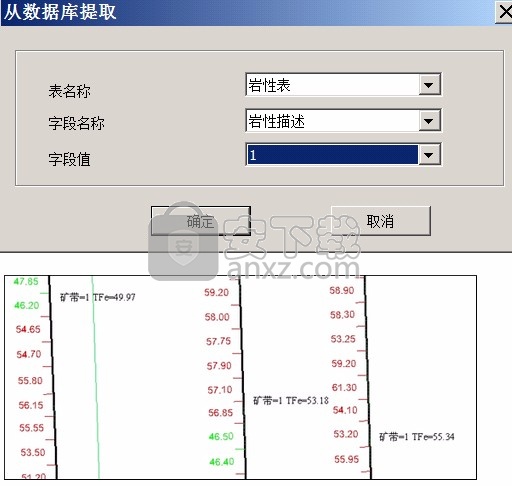
对于缺失样或者样槽位置与岩性分界位置不重合的位置,会默认采取距离样槽较近端的数据位置,定位组合样品线条位置。同时将这些不同位置的信息显示在信息栏中:

通过上述种方法,可以实现快速对探矿工程的圈矿位置和信息进行提取,并形成可编辑的对象,方便检查和修改。
钻孔>>矿段圈定>>矢量法投影厚度
按照矿体产状面(面方位角和面倾角),在圈定的矿段顶底板位置,模拟矿体形态。在水平投影的方式下,由矿段中点位置竖直向上/竖直向下投放射线,射线穿越模拟矿体顶底板时,记录位置信息,顶板与底板之差即该单工程矿段水平投影厚度。垂直纵投影也是此道理。
运行该命令,弹出对话框:
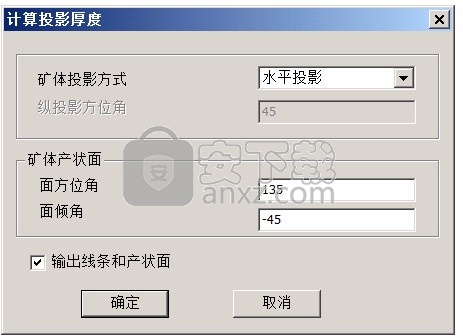
其中:
矿体投影方式 — 块段法投影方式,包括水平投影和垂直纵投影两种投影方式。
纵投影方位角 — 在垂直纵投影投影方式下,投影方位角;
面方位角 — 矿体产状倾向;
面倾角 — 矿体产状倾角;
点击确定后,按照提示框需要计算投影厚度的矿带,选择矿段对象,在图形区会输出有投影厚度线条和矿体产状面。
以水平投影为例,输入面倾向和面倾角值,勾选“输出线条和产状面“点击确定,选择矿段对象,在图形工作区内,钻孔矿段显示模拟矿体和投影厚度线条:
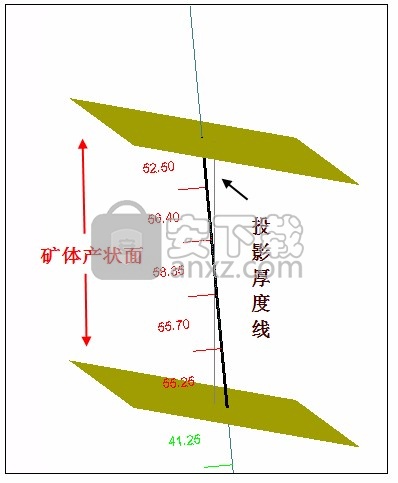
双击圈定的矿段,弹出”编辑”对话框,可以查看投影厚度值和真厚度值:

钻孔>>块段储量>>几何法投影厚度
几何法投影厚度即三角函数法计算矿体厚度,几何法投影厚度可以进行水平投影或者垂直投影,设置岩性采取率、钻孔斜穿矿体时的天顶角、矿体倾角、钻孔斜穿矿体处方位角与矿体倾向之间夹角度以及钻孔与矿体倾斜方向是否一致,采用的投影厚度计算公式不同。
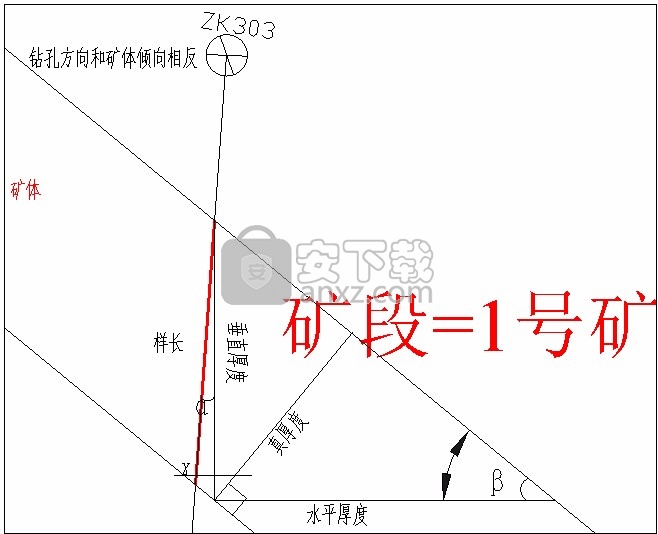
运行该命令,弹出对话框:

根据工程编录信息,填写计算厚度时所需要的角度,便可以自动计算,另外可以直接读取数据库中角度数据进行计算,计算之后的矿段双击可以查看投影厚度值以及其他信息。
☞钻孔>>矿段圈定>>合并/分离矿段
通过前述功能对全矿段的圈定时,没考虑局部钻孔样品的缺失,低品位或者岩性的不同带来的问题,因此,需要对这些局部位置进行手动调整,调整后的组合样品将自动进行重新计算。
选择该命令,按照提示选择组合区间线,合并之前是两段线条的两组数据,合并之后品位值会自动加权平均计算。
此功能原理是将不同的矿段合并,长度相加,品位是分段长度加权,因此,总厚度不含无矿地段。这样合并的目的还利于对见矿中点的提取。如下图:
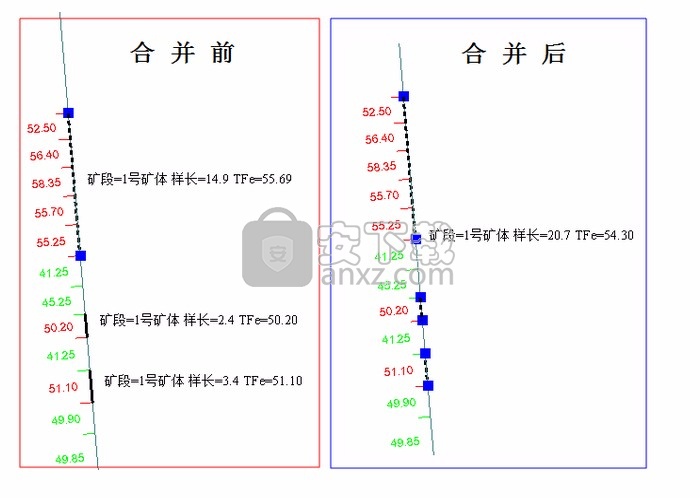
钻孔>>矿段圈定>>输出表格
该命令是将圈定出来的品位组合线和详细的样品信息,用表格的形式描述出来。
选择该命令弹出下面对话框,在样品附加字段中,可以通过鼠标右键添加需要描述字段,这也是方便后来进行单工程品位计算的表格处理要求。
其中:
输出到EXCEL表格 — 表示将按照约束条件和选定的品位组合线,输出符合条件的样品信息。
输出全要素到Excel — 表示根据选定的品位组合线,输出其全部样品信息。
另外,输出Excel格式表格的同时,根据状态栏提示,可以在软件图形区指定坐标位置点击并拖动表格的长度,将表格插入到软件图形区内。
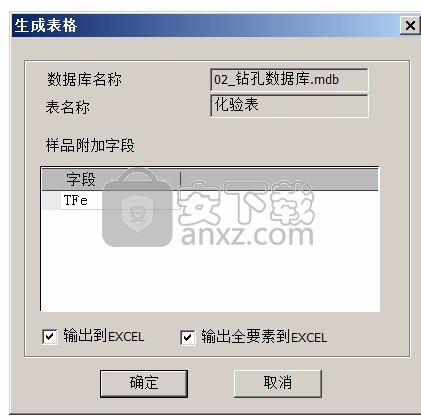
下图为输出到Excel:
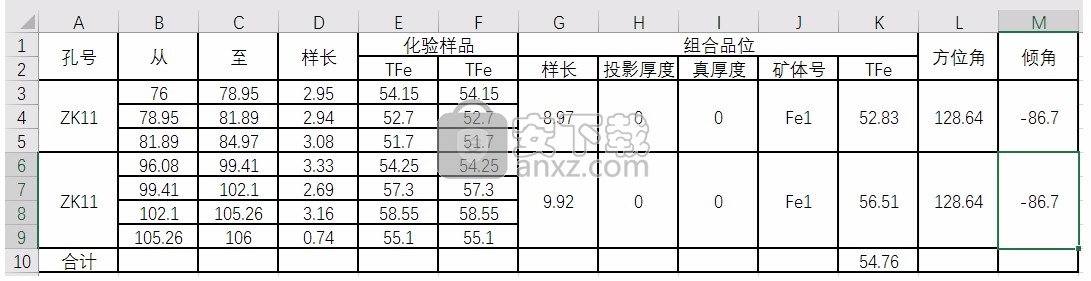
下图为输出全要素到Excel:
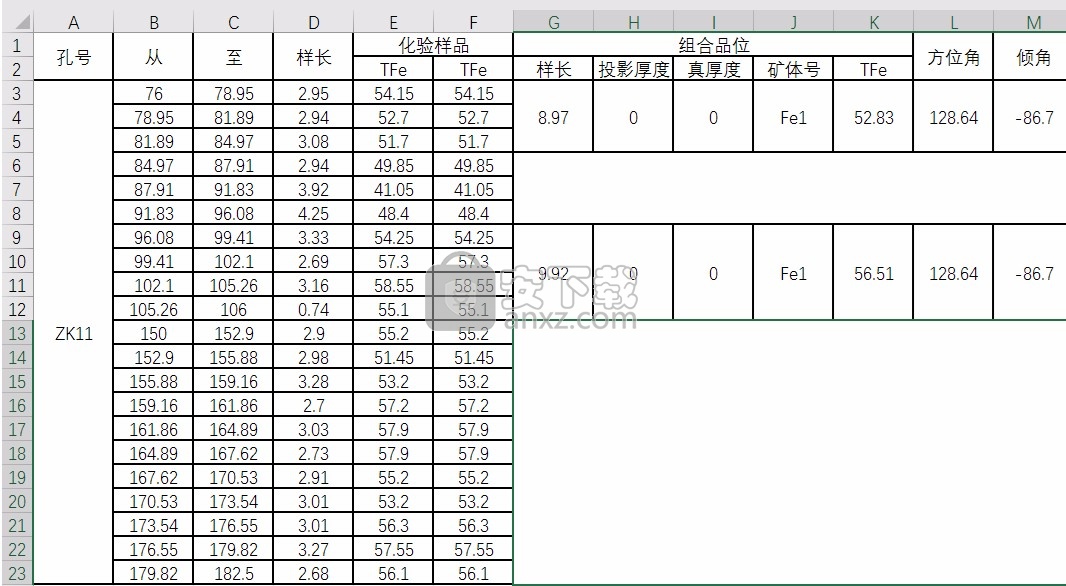
钻孔>>矿段圈定>>写入数据库中
上述对矿段进行的矿段圈定、投影厚度等参数值,可以通过写入数据库的功能添加到钻孔数据库。
如果勾选覆盖单孔原来记录,那么先前的记录将会被替换掉
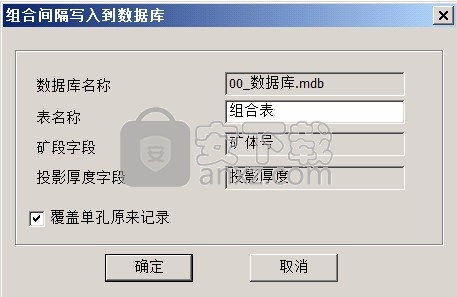
人气软件
-

coord坐标转换工具(坐标转换软件) 1.20 MB
/简体中文 -

宏业清单计价专家N9云计价(含宏业云版) 302 MB
/简体中文 -

autodesk autocad 2020 64位 1577 MB
/简体中文 -

E筋翻样 36.8 MB
/简体中文 -

理正深基坑 22.4 MB
/简体中文 -

道路之星 11.7 MB
/简体中文 -

蓝光钢筋下料软件 2.77 MB
/简体中文 -

T20-PlugIn天正插件 98.7 MB
/简体中文 -

易投造价软件 108 MB
/简体中文 -

277个常用的AutoCAD字体 CAD字体大全 58.00 MB
/多国语言


 成捷迅通信工程概预算软件 8.0.3.0
成捷迅通信工程概预算软件 8.0.3.0  ARCHLine.XP 2020补丁 附带安装教程
ARCHLine.XP 2020补丁 附带安装教程  t20天正暖通v5.0文件 附安装教程
t20天正暖通v5.0文件 附安装教程  t20天正电气v5.0补丁 附使用教程
t20天正电气v5.0补丁 附使用教程  autodesk infraworks 2022中文 附安装教程
autodesk infraworks 2022中文 附安装教程  Rocket3F多边形建模软件 v1.6
Rocket3F多边形建模软件 v1.6  品茗安全2016免狗 v11.5 附带安装教程
品茗安全2016免狗 v11.5 附带安装教程 







